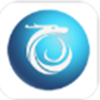自从有了微视之后,大家发表东西,不会像以前那么传统的,发发照片,发发表情,签到等等了,微视给大家提供了短暂的视屏拍摄,在这短暂的时间内,可以展示很美好的一面,那么小编今天就告诉大家微视怎么加音乐。
【添加音乐步骤】
1.打开微视,点击蓝色登录键。输入帐号与密码,点击登录。

2.来到主页,点击拍摄。

3.选择工具栏下的图片。

4.首次使用图片图片会显示说明,点击我知道了。

5.选择图片相册,点击进入。

6.选择图片(最少两张,最多18张),点击完成。

7.选择图片展示方式,自己选择自己喜欢的,比如我选择“特写”。

8.等待自动处理,无需操作。
选择工具栏下的(配乐),会展开音乐,选择自己喜欢的音乐,点击右上角的使用。

9.填写视频内容,选择标签与微视可见范围,同步随自己喜欢,可选择可不选择,填写完成后点击右上角的发送。

10.无需要操作,等到自动合成视频,等待自动发送。

14.微视图片视频发送成功。
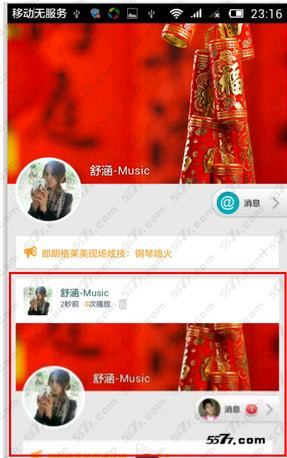
【相关问题答疑】
一、微视怎么上传本地视频?
答:1.打开微视,进入微视首页,点击红框中的摄像头图标。

2.点击左下角的“本地”按钮。

3.这时就会直接来到你手机的相册中,如果你已经把视频转到相册中,那么就会显示出来,如红框中所示,点击红框中的视频图标。

4.在我的手机相册里有两个视频,如红框中所示,在红框中选择一个视频,点击一下。

5.来到视频裁剪页面,在红框选择视频的开始点和终止点,红框中的视频缩略图可以来回拖动,由于微视只能播8秒,所以限定你选择的视频长度时间也是8秒,选好后点击蓝框中的“完成”按钮。

6.等待视频裁剪完成,就来到视频装饰页面,在这个页面里,可以为视频,选择主题,配乐,加水印和加滤镜。大家可以试一下,我看中的是加水印这个功能,所以我只选了这个。方法如下:点击红框中的相应功能,在蓝框中会有相应选项出现,蓝框中的选项可以左右拖动,选好后点击绿框中的“使用”按钮。

7.已经到最后一步了,来到视频描述页面,在红框中输入视频的标签,如:搞笑,美女,恶搞等等。再在蓝框中输入你对这个视频的描述,完成后点击粉框中的“发送”按钮。OK,到此完成,等视频上传成功就行了。

二、微视怎么加字幕?
答:1.导入视频,为视频添加滚动字幕 首先,我们先来教大家为视频添加滚动字幕。
2.选择导出的视频格式,详细的参数设置 在“转换后的格式”的下拉框中,我们可以导出AVI,WMV,FLV,MOV,MPG等多种流行的格式。对视频的宽高、编解码器、比特率等参数进行详细设置。
3. 添加滚动字幕、静态文字、水印等 在“其它功能设置”对话框中,点击“滚动字幕”选项卡即可为视频输入滚动字幕。